Heim >Computer-Tutorials >Browser >So wechseln Sie den Kompatibilitätsmodus im Firefox-Browser
So wechseln Sie den Kompatibilitätsmodus im Firefox-Browser
- 王林nach vorne
- 2024-03-01 22:40:061673Durchsuche
PHP-Editor Zimo zeigt Ihnen, wie Sie den Kompatibilitätsmodus in Firefox wechseln können. Der Kompatibilitätsmodus kann Benutzern helfen, besser im Internet zu surfen. Klicken Sie in Firefox einfach auf das Symbol neben der Adressleiste und wählen Sie „Kompatibilitätsansicht“, um in den Kompatibilitätsmodus zu wechseln. Auf diese Weise können Sie sich besser an die Anzeigeeffekte verschiedener Webseiten anpassen und Ihr Surferlebnis verbessern. Probieren Sie es jetzt!

Einführung in 4 Screenshot-Tastenkombinationen in Google Chrome
1 Öffnen Sie zunächst den Firefox-Browser und klicken Sie auf das „Drei“-Symbol in der oberen rechten Ecke, wie im Bild unten gezeigt.
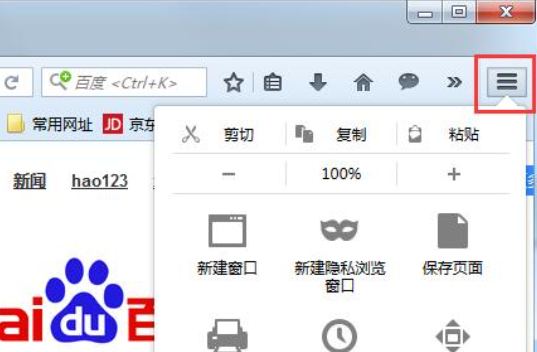
2. Klicken Sie dann unten auf die Schaltfläche „Add-ons“, wie im Bild unten gezeigt.
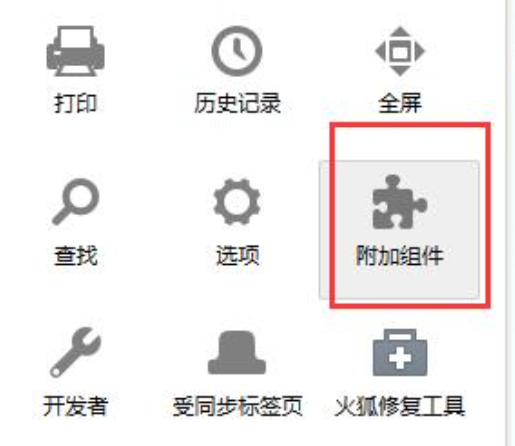
3. Geben Sie dann oben rechts „ie tab“ ein, wie im Bild unten gezeigt.
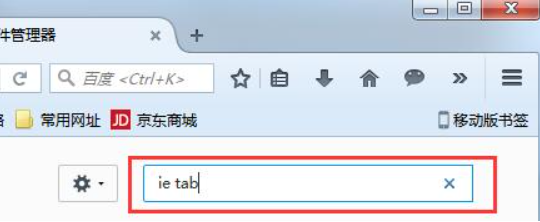
4. Suchen und installieren Sie das Add-on „ie tab“, wie im Bild unten gezeigt.
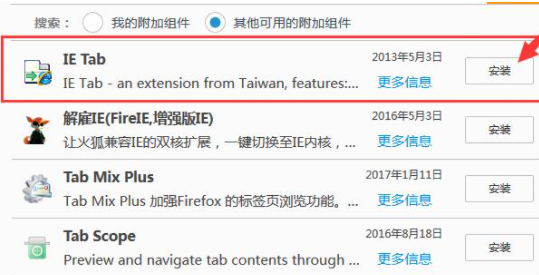
5. Klicken Sie nach Abschluss der Installation mit der rechten Maustaste auf die leere Stelle der Seite, auf der der Kompatibilitätsmodus aktiviert werden muss, und klicken Sie auf „IE-Registerkarte zum Durchsuchen dieser Seite verwenden“.
Das obige ist der detaillierte Inhalt vonSo wechseln Sie den Kompatibilitätsmodus im Firefox-Browser. Für weitere Informationen folgen Sie bitte anderen verwandten Artikeln auf der PHP chinesischen Website!
In Verbindung stehende Artikel
Mehr sehen- So konfigurieren Sie Google Chrome für die Unterstützung von AJAX-Anfragen des Dateiprotokolls
- Wie installiere ich Google Chrome auf dem vivo X100 Pro? Wie installiere ich Google Chrome auf dem vivo X100 Pro?
- So deaktivieren Sie die Update-Benachrichtigungsaufforderung in der oberen rechten Ecke von Google Chrome
- So deaktivieren Sie die Popup-Blockierung in Google Chrome

